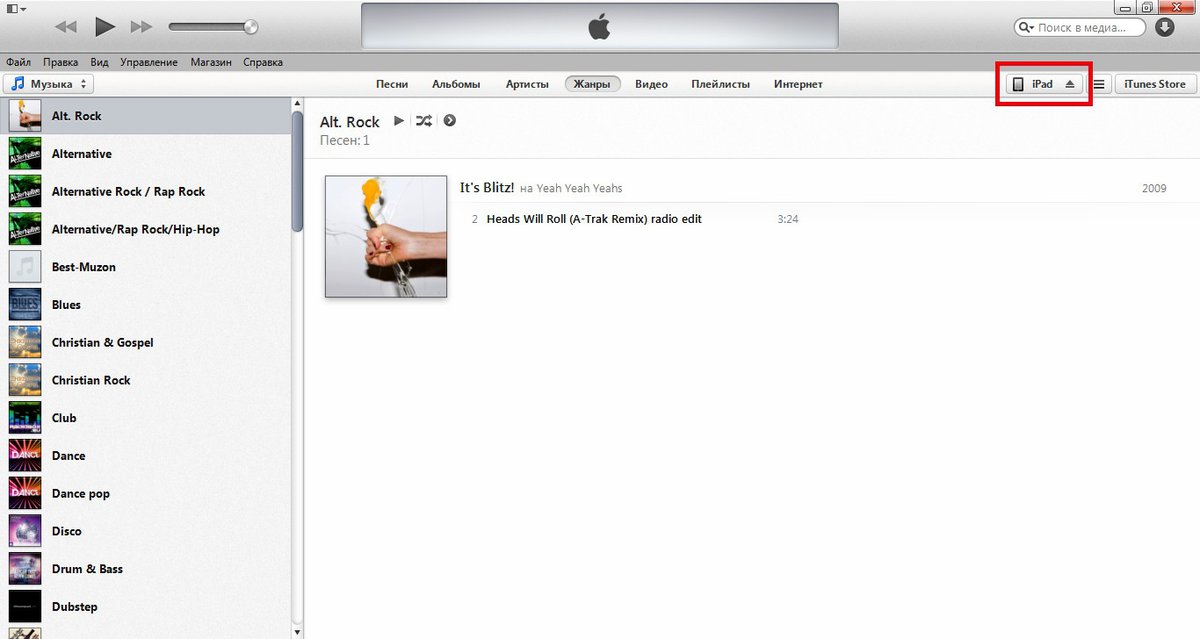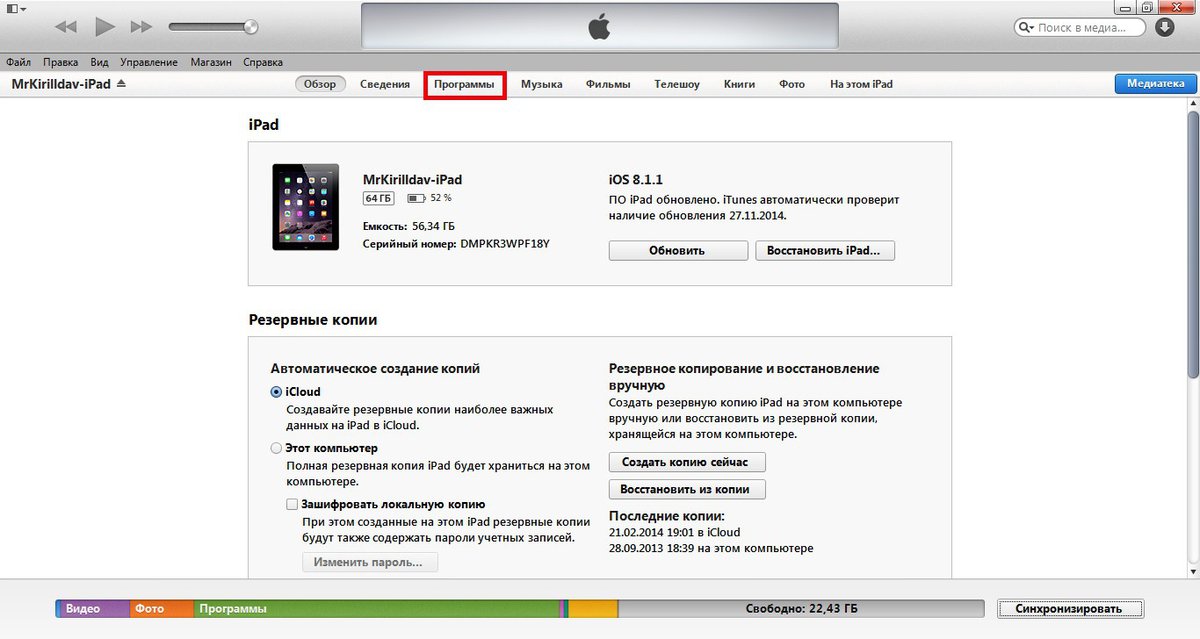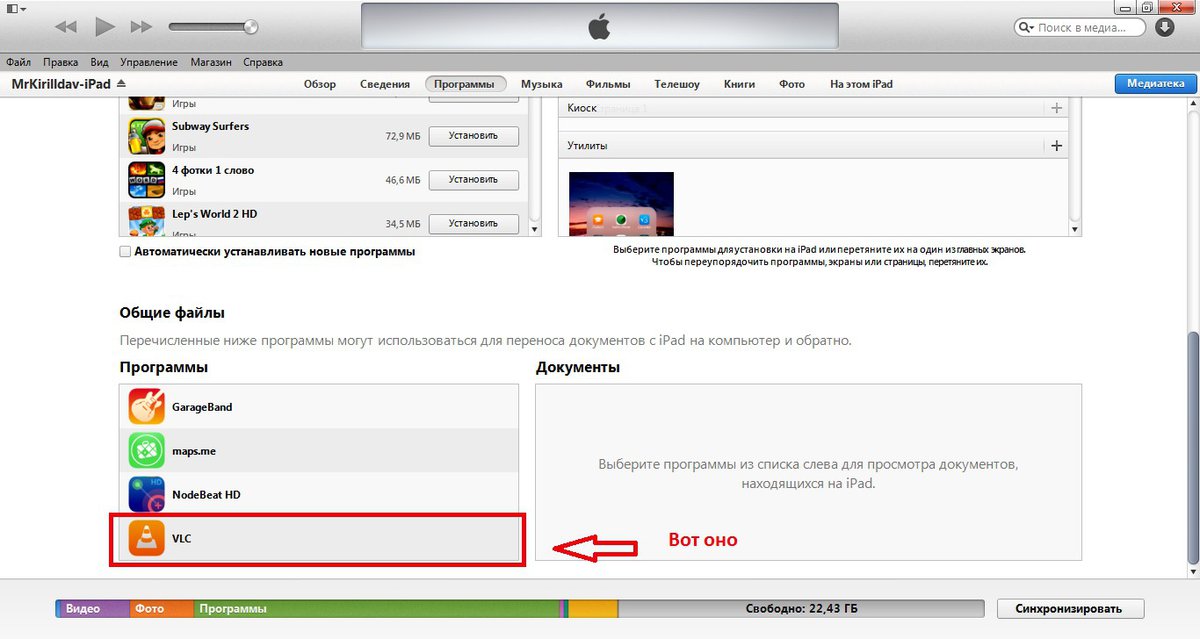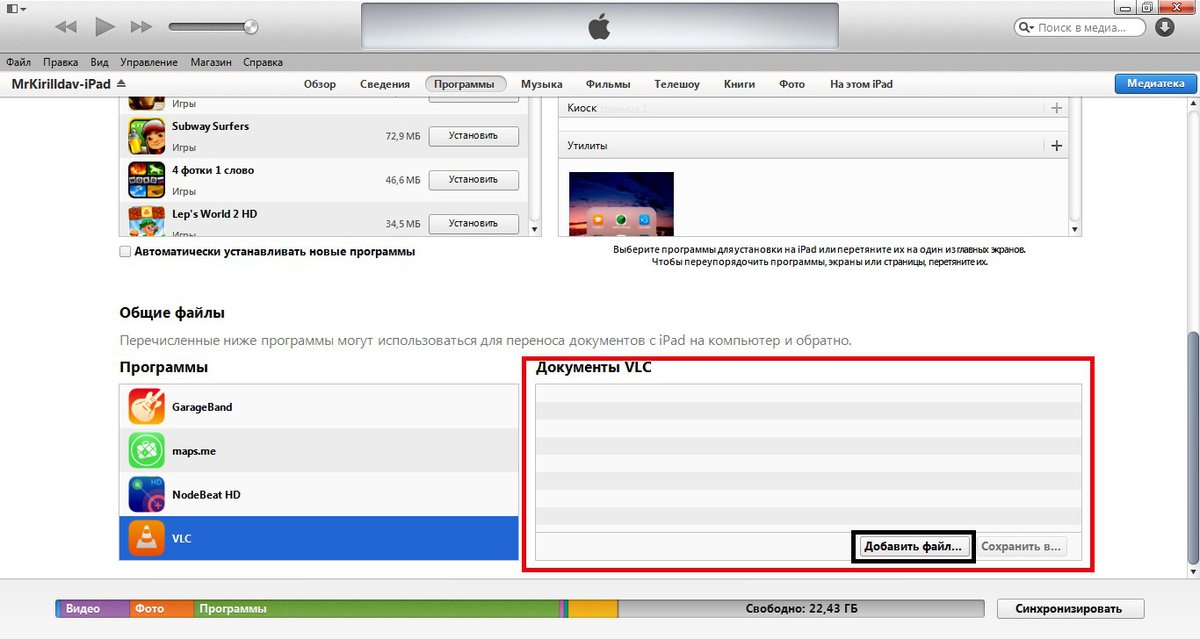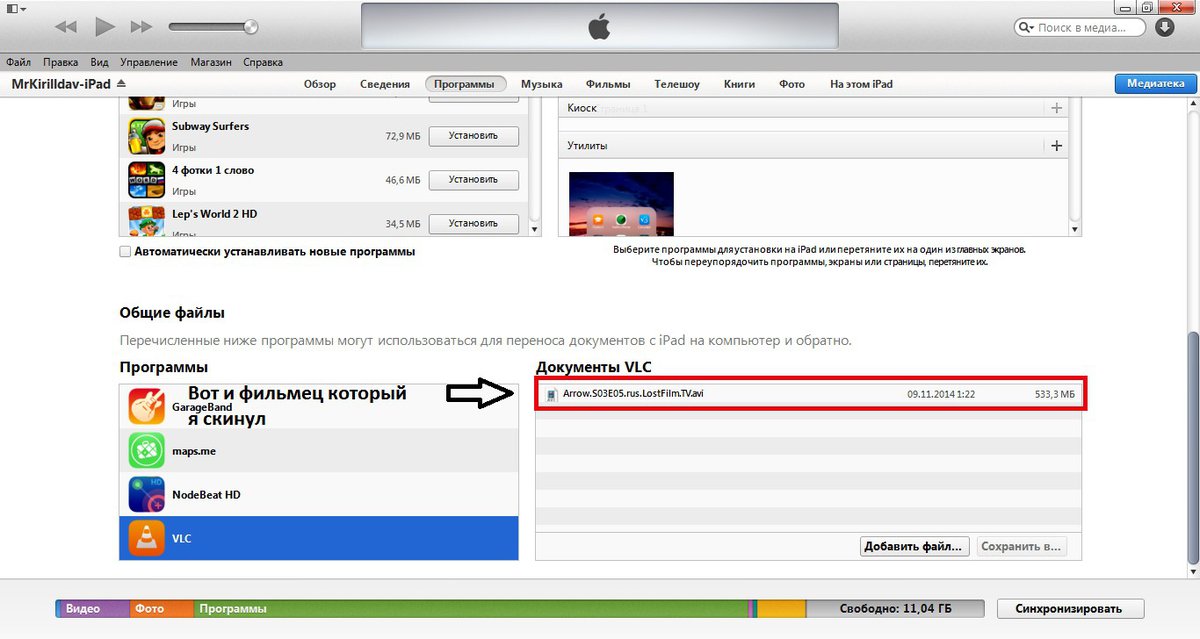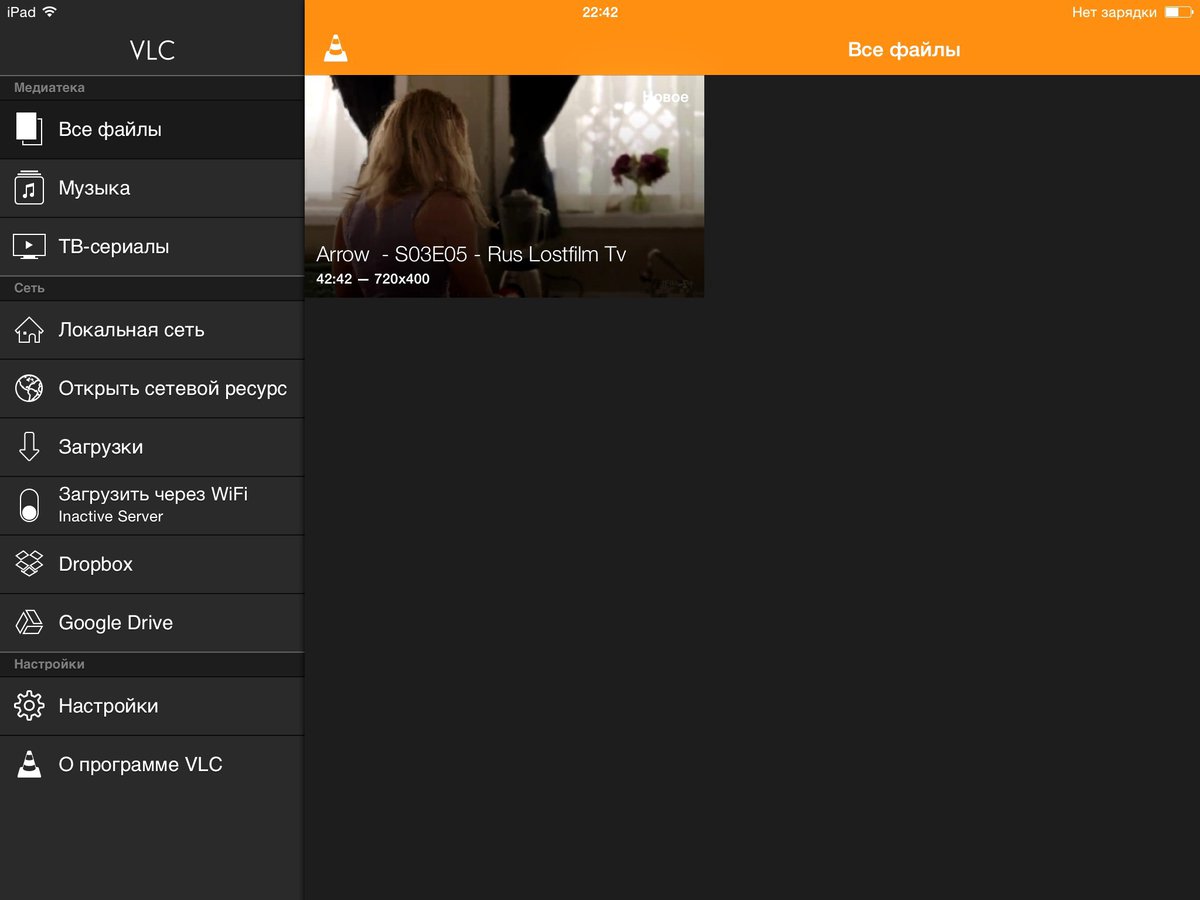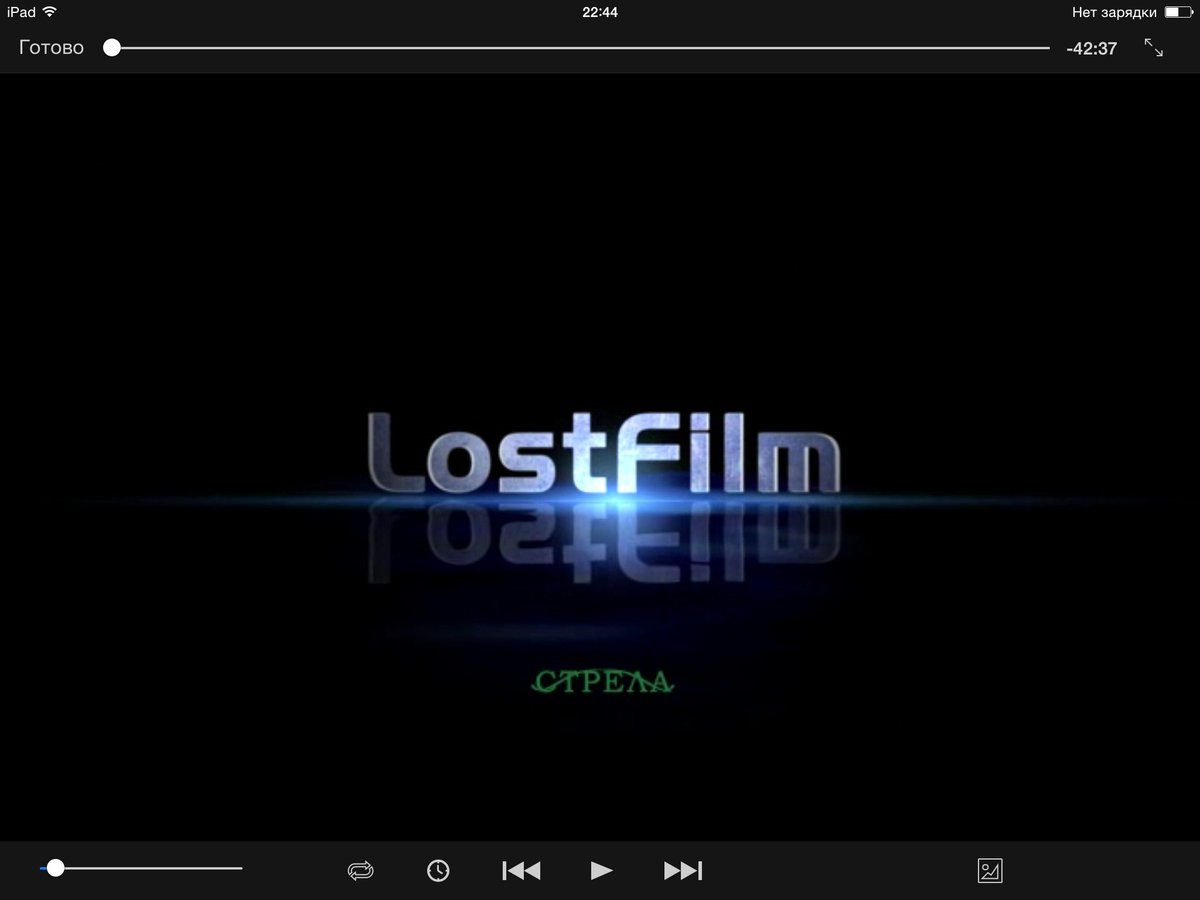- Полное прохождение
- Глава 1: Деревня Калим
- Глава 2: Гебет
- Глава 4: Казарма Стражей
- Глава 5: Святой город Аратум
- Глава 6: Осада (часть 1)
- Глава 7: Осада (часть 2)
- Глава 8: Глубинный лес
- Глава 9: Исконная кузница
- Глава 10: Забытые равнины
- Глава 11: Перелом
- Глава 12: Командный пункт Стражей
- Глава 13: Из иного мира
- Глава 14: Шпиль Нератула
- Глава 15: Город Райуул
- Глава 16: Болота КарТула
- Глава 17: Храм Ломарит
- Глава 18: Чрево зверя
- Глава 19: Пристанище душ
- Глава 20: Воскрешение
- Глава 22: Возмездие
- Все квесты и их прохождение
- Все рецепты алхимии
- Все скрытые перки
- Все загадки Вотрубы
- Карта батрака Вашека
- Карта видлакских разбойников
- Карта утопленника
- Карта Желеевских болот
- Карта лесорубов из Нижнего Семина
- Оставшаяся от мертвеца карта
- Карта слатейовских охотничьих угодий
- Карта пойманного вора
- Карта контрабандиста
- Карта Боржика
- Хижина дикой бабы
- Хижина водяного
- Перевернутая телега
- Где найти лопату?
- Как получить лошадь?
- Интерактивная карта
- Странные вирши
- Штольня под Тросками
- Два мертвых дерева
- Промокоды
- Тир-лист персонажей
- Баннеры 1.2
- Тир-лист банбу
- Инспектор Мяучело
- Памятные монеты АИК
- Пропавшие мини-грузовики
- Все скрытые квесты
- Все достижения
- Все арты c6 персонажей
- Как повысить уровень доверия агентов?
- Клякса: как приручить?
- Видеопрокат и все видеокассеты
- Отдыхающая домохозяйка: фильм
- Ностальгирующая девушка: фильм
- Влюбленная девушка: фильм
- Квест Клуб загадочников 1 и 2
- Квест Отмотай назад, детектив
- Квест Заметание секретов
- Квест Пропавшая картина
- Квест Бескрайняя бездна
- Квест Пророчество
- Квест Лимб банбу
- Все гайды
- Испытания Мерлина
- Хранилища сокровищ
- Луны мистера Муна
- Хитроумные ключи
- Головоломки Иродианы
- Квест «Призрак нашей любви»
- Квест «Колодец, колодец»
- Квест «Сокровища из проклятой гробницы»
- Квест «Гиппогриф вам укажет путь»
- Квест «Словно по звонку»
- Непростительные заклинания
- Все легендарные сундуки
- Все животные и твари
- Все метлы
- Все концовки
- Все гайды
- Башня Рамазита и колдовской погреб
- Вызов Шар — все испытания и Копье Ночи
- Логово Ансура — все чертоги и дракон
- Литейная стальной стражи — как спасти гондийцев
- Обыскать подвал — как открыть Некромантию Тхая
- Разрушенная башня — как запустить лифт
- Адамантиновая кузня — все формы и мифриловая руда
- Завершить оружейный шедевр — кора суссура
- Тетушка Этель — как спасти Майрину
- Яйцо гитьянки — как украсть и можно ли вырастить
- Мистический Падальщик — где найти слугу
- Найти клоуна Каплю — все части тела
- Как победить Геррингот Торм?
- Где найти Кровь Латандера?
- Где найти Песню Ночи?
- Все гайды
- Промокоды Honkai Star Rail
- Все сундуки Золотого мига в Honkai Star Rail
- Похвала высокой морали в Honkai Star Rail
- Все сундуки в Лофу Сяньчжоу из Honkai Star Rail
- Первооткрыватель в Honkai Star Rail
- Все сундуки Сада безмятежности в Honkai Star Rail
- Беглецы в Доме кандалов
- Заказ прокси
- Дом кандалов: сундуки и робоптахи
- Гексанексус: Remake в ХСР
VLC для iPad, или как можно смотреть видео на iPad любого формата
В данной статье я бы хотел рассказать, как смотреть видео на iPad любого формата. Многие знают, что для iPad "родным" форматом является MPEG4. Это означает, что с самого планшета (т.е. без применения сторонних программ) можно смотреть видео только этого формата.
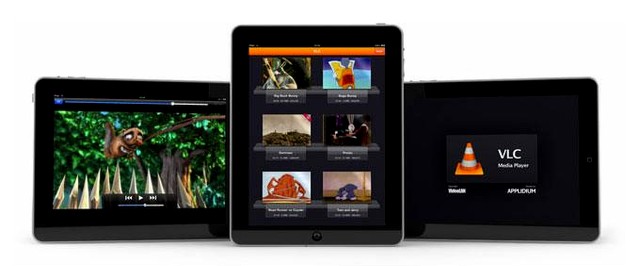
MPEG4 в основном используют для потокового видео в интернете, при записи фильмов на компакт-диски, и видеотелефонии. Его основным достоинством является хорошее сжатие цифрового видео и звука, не теряя при этом качества картинки. Но также есть и небольшой минус, а это несколько больший размер файлов по сравнению с тем же AVI или MKV.
Конвертировать видео для iPad не сложно, но очень долго. Конвертировать можно через специальные программы - конвертеры. Если Вам вдруг за хочется переконвертировать видео, то я бы посоветовал 2 конвертера: Total Video Converter и Aleesoft Free iPad Video Converter. Иногда заниматься этим делом очень лень. Тогда приходится искать видео сразу в формате MPEG4. Но высока вероятность того, что видео которое Вам нужно, не присутствует в таком формате в Интернете.
Поэтому я хочу рассказать о такой полезной программке, как VLC для iPad.
Итак, что же это такое. VLC — это свободный кроссплатформенный медиаплеер. И что же в этой программе такого? Эта программа позволяет читать разные популярные форматы видео на iPad.
Как оно работает?
Вы просто кидайте фильм/видео и с помощью iTunes (увы, но без него никак) кидаете его в саму программу. Всё очень просто.
Ну а теперь о том как это сделать:
1) Для тех у кого нет iTunes, скачать его здесь.
2) Если у Вас нет учётной записи AppleID, то создайте её (но скорее всего она у Вас уже есть).
3) Теперь подключаем iPad.
4) Открываем iTunes:
Нам нужно найти кнопку iPad и нажать на неё.
5) Дальше нужно перейти на вкладку программы.
6) Находим здесь наше VLC и кликаем на него.
7) Рядом с появляется такое окошко:
Под ним есть пункт "добавить файл", нажимаем на него и выбираем видео, которое хотелось бы скинуть, либо просто переносим это видео в само это окошко.
Кстати, скинул видео формата AVI.
Вот и всё.
Вот как это выглядит на iPad'е:
И это действительно работает:
Хочется отметить ещё такой плюс, как закачка видео через Dropbox и Google Drive. Что бывает крайне удобно, если у Вас в файловом облаке имеется этот файл, но нет доступа к компьютеру.
В целом можно сказать, что VLC для iPad очень удобна.
С Вами был MrKirilldav.